

By アデラD.ルイ, Last updated: December 30, 2022
特に巷で話題になっていると、新しいデバイスに憧れるのは普通のことです。 たとえば、LG デバイスから iPhone に切り替えたいとします。 そして、より満足のいく切り替えを行うには、適切にできるはずです LGからiPhoneにデータを転送する.
もちろん、将来必要になる可能性のある以前のデバイスに大量のデータが保存されていることは避けられません。 また、その中にはあまりにも個人的またはプライベートなものもあるため、上記のデータをすぐに転送する方法が必要でした.
XNUMX つのオペレーティング システムが異なっていても、それが転送を処理できないと考える理由の XNUMX つかもしれませんが、今日の多くの転送ツールはあなたを不当に扱ってきました。 この記事では、LG電話からiPhoneにデータを転送するための最も一般的で最もよく使用される方法とツールについて説明します. さらに、それを使用することもできます あるiPhoneから別のiPhoneにデータを転送する.
ですから、もしあなたが LG の電話を持っていて、iPhone に乗り換えたいと思っているなら、この記事を最後まで読み終える必要があります。
パート #1: Google アカウントを使用して LG から iPhone にデータを転送するにはどうすればよいですか?パート #2: Move to iOS アプリを使用して LG から iPhone にデータを転送する方法パート #3: FoneDog 電話転送ツールを使用して LG から iPhone にデータを転送する方法パート4:すべてを要約する
共有する最初の方法は、Google アカウントの使用です。 この古い方法は、特に連絡先を LG から iPhone にデータを転送するのに役立ちます。 はい、連絡先を転送するためにのみ使用できますが、ファイルを転送するためのより用途の広い方法を探している場合は、まだ多くの方法とツールを共有しています.
また、この方法を続行する前に、すべてのデータのバックアップを作成することをお勧めします。 LG これにより、何が起こってもデータのコピーを確実に保持できます。
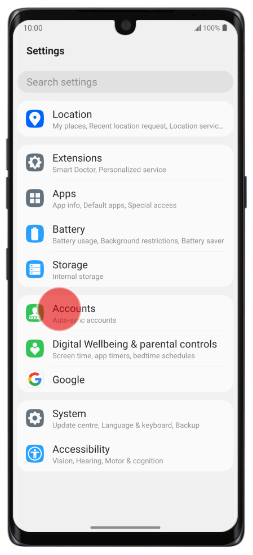
これらの手順を実行すると、LG デバイスのすべての連絡先が同期され、Google の連絡先と同期されます。 そしてあなたの新しいもののために アイフォン、これらはあなたがしなければならないことです:
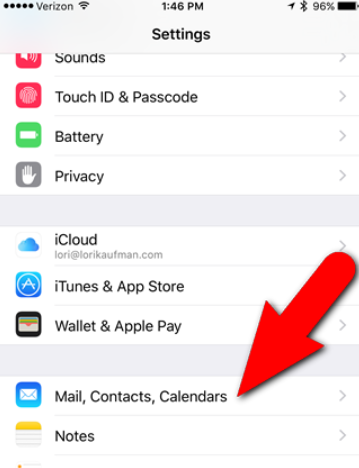
「」のみの場合連絡先情報SIMカードも使えて、使い方も簡単なので、使い方の手順を見てみましょう。
LGからiPhoneにデータを転送する別の方法があります。これは、iOSアプリへの移行を使用することです。 これは、Android デバイスと iOS デバイス間でファイルをエクスポートするのに役立つ Apple の公式アプリです。
これは、ほぼすべてのタイプのデバイス間で非常に多くのデータタイプを転送するのに役立つため、以前の方法よりも優れたオプションです. 続行するには、LG デバイスにインストールしてから、直接 Wi-Fi 接続を使用して iPhone に接続する必要があります。
また、他の手順に進む前に、Android デバイスの Wi-Fi をオンにする必要があります。 また、プロセスが中断されないように、両方のデバイスが電源に接続されていることを確認する必要があります。
また、お使いの iPhone が新品でない場合は、データやファイルの転送に十分な容量があるかどうかを確認することもできます。
それでは、以下の手順に進みましょう。
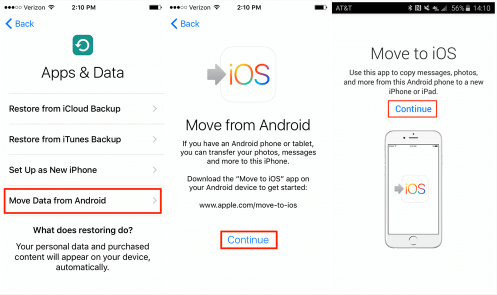
ファイル転送プロセスが成功したことを確認するには、プロセスの進行中に LG デバイスを使用して通話が行われていないことを確認する必要があります。 また、途中でプロセスを妨げ、エラーを引き起こす可能性のあるアクティビティも含まれます。
古いバージョンを引き続き使用すると、互換性の問題が発生する可能性があるため、iOS のバージョンを更新する必要があります。 また、Move to iOS アプリを使用できるようにするために、iPhone に保存されている重要なデータを削除する必要がある場合もあります。
最後のために最高のものを保存しましょう! 私たちはあなたが本当に喜んで試すことができる別のツールをあなたと共有します. FoneDog電話転送 道具。 転送されたファイルの品質を損なうことなく、あるデバイスから別のデバイスにすべてのデータを転送するのに役立つ非常に信頼性の高いツールです。
電話転送
iOS、Android、およびWindows PC間でファイルを転送します。
コンピューター上のテキストメッセージ、連絡先、写真、ビデオ、音楽を簡単に転送およびバックアップします。
最新のiOSおよびAndroidと完全に互換性があります。
無料ダウンロード

変換にも使えます HEIC ファイルへ JPEG or PNG 互換性に問題がある場合は、より便利なフォーマットを使用できます。 無料の着信音メーカーとして使用でき、データを保護するために必要なバックアップ ファイルの作成にも役立ちます。 使い方も簡単で、XNUMX つの簡単な手順に従うだけで続行できます。
これを使用してLGからiPhoneにデータを転送する方法を発見しましょう iOS デバイス向けのトップ データ転送ツール.

それだけです! これらは、LG から iPhone にデータを転送するために使用できる方法とツールのほんの一部です。 最終的な選択を行う前に、ニーズと要件を満たすものを選択する必要があります。
人々はまた読む2020でのiPhoneデータ転送の完全ガイドiCloudを使用せずにiPhoneからiPhoneにデータを転送する3メソッド
LG から iPhone に、またはお持ちの他のデバイスにデータを転送する方法を知っておくことは非常に重要です。 これは、ほとんどの場合、あるデバイスから別のデバイスに切り替える場合に特に行う必要がある基本的なことの XNUMX つです。
デバイスをアップグレードしたり、より良いデバイスを使用したりするプロセスを乗り切るのに確実に役立ついくつかの方法と方法を理解するのに役立つことを願っています. また、何が起こってもデータの安全性を常に考えておくことをお勧めします。
コメント
コメント
人気記事
/
面白いDULL
/
SIMPLE難しい
ありがとうございました! ここにあなたの選択があります:
Excellent
評価: 4.7 / 5 (に基づく 57 評価数)